
Michael Cain
0
3029
120
Prawdopodobnie wiesz, że telefony Samsung mają mnóstwo funkcji. Czasami są duplikatami tego, co Google już łączy z każdym telefonem z Androidem (jak Bixby na Galaxy S8 Samsung wprowadza na rynek nową Galaxy S8 i S8 Plus Samsung wprowadza na rynek nową Galaxy S8, a S8 Plus Samsung zdjął z siebie swój kolejny flagowy smartfon Lub, mówiąc ściślej, dwa nowe flagowe smartfony. A przynajmniej na papierze te rzeczy wyglądają spektakularnie dobrze.), Ale to nie znaczy, że wszystkie są bezużyteczne.
Poniżej znajdują się niektóre ze wspaniałych funkcji, które powinien wypróbować każdy, kto ma smartfon Samsung Android. Niektóre z nich będą działać tylko na telefonach Samsung z Androidem 7.0 Nougat 7 Powodów, dla których chcesz uaktualnić do Androida Nougat 7 Powodów, dla których chcesz uaktualnić do Androida Nougat Jeśli myślisz o przejściu na Androida 7.0 Nougat, być może te funkcje mogą Cię przekonać. , ale inne są również dostępne na telefonach z systemem Android 6.0 Marshmallow.
Jeśli jesteś zainteresowany, omówiliśmy już niektóre mniej znane funkcje. 10 mniej znanych funkcji Galaxy S7, które musisz wiedzieć o 10 mniej znanych funkcjach Galaxy S7, które musisz wiedzieć o Galaxy S7 i S7 Edge. wypełnione po brzegi ekscytującymi funkcjami, ale znalezienie i zrozumienie wszystkich może być trudne. Podzielmy najlepsze z nich. czegoś, co kiedyś było znane jako Samsung TouchWiz (teraz nazywane Samsung Experience).
Wszystkie te funkcje zostały wypróbowane i przetestowane na Galaxy S6 z Androidem 7.0 Nougat. Niestety, nie wszystkie telefony Samsung mają ten sam interfejs użytkownika, więc jest szansa, że kroki, aby włączyć coś, mogą się różnić w zależności od urządzenia.
1. Tryb jednoręczny
Telefony stały się większe niż kiedykolwiek, a dziś ekran 5,5 cala jest uważany za normalny. Najnowszy Galaxy S8 ma wysoki ekran (dzięki proporcji 18,5: 9) o przekątnej 5,8 cala, podczas gdy większy Galaxy S8 + ma imponujący 6,2-calowy wyświetlacz. Fajnie, że Samsung już od jakiegoś czasu włącza tryb jednoręczny do większości swoich telefonów.
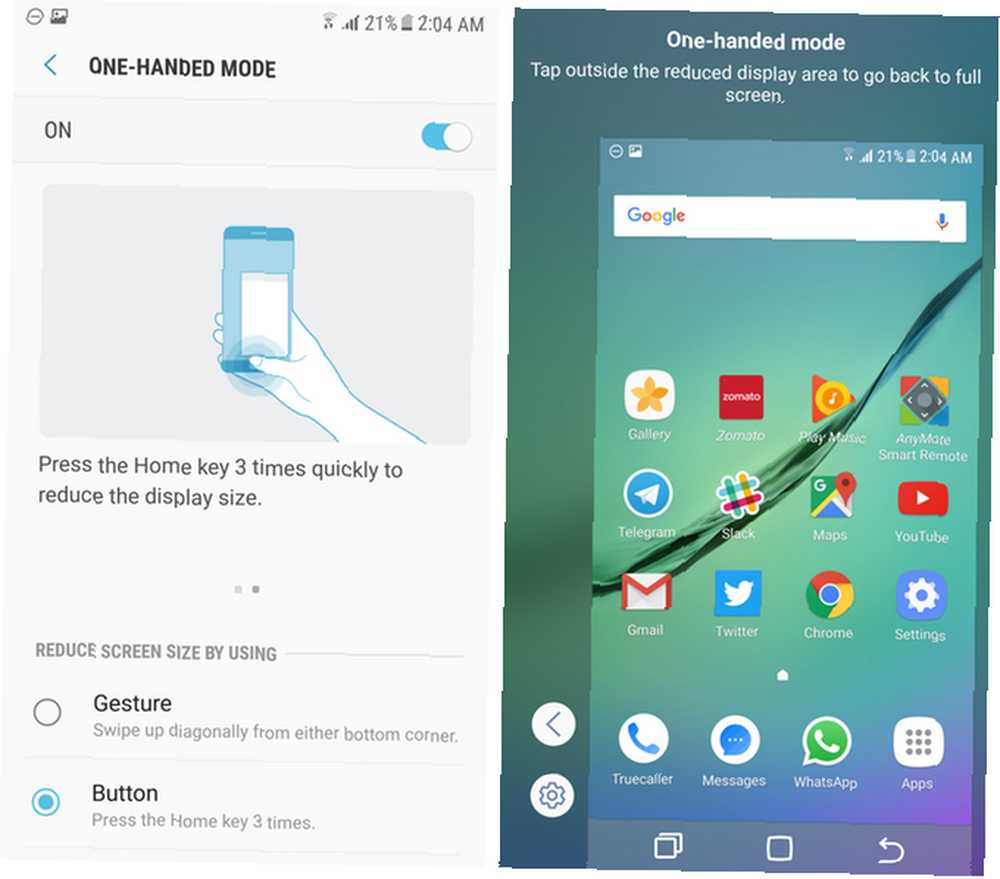
Aby włączyć tryb jednoręczny, przejdź do Ustawienia> Funkcje zaawansowane> Tryb jednoręczny. Teraz trzykrotne kliknięcie przycisku Home spowoduje zmniejszenie ekranu do około 70 procent jego wielkości.
Dzięki temu dostęp do górnej części interfejsu jest znacznie łatwiejszy, gdy telefon znajduje się w jednej ręce, i jest szczególnie przydatny, gdy leżysz w łóżku. Kliknięcie symbolu strzałki w rogu ekranu spowoduje przyklejenie go do preferowanej strony. Możesz nawet mieć na ekranie przyciski Ostatnie, Strona główna i Wstecz, jeśli wolisz.
Ten tryb jednoręczny jest również o wiele lepszy niż Osiągalność na iPhone'ach, ponieważ w tym celu musisz ciągle stukać dwukrotnie przycisk Home dla każdej akcji. Możesz naprawić pisanie jedną ręką Jak bez wysiłku pisać na iPhonie jedną ręką Jak bez wysiłku pisać na iPhonie jedną ręką Pisanie na smartfonie jedną ręką jest często nieporadne i ryzykowne - ale dzięki jednej prostej aplikacji możesz może to uczynić o wiele łatwiejszym i skuteczniejszym! na iPhonie.
2. Inteligentne przechwytywanie (długie zrzuty ekranu i więcej)
Czy kiedykolwiek spotkałeś się z sytuacją, w której chcesz zrobić zrzut ekranu czegoś na ekranie, ale to po prostu nie mieści się w kadrze? Więc po prostu robisz dwa zrzuty ekranu, mając nadzieję, że ludzie dostaną to, co próbujesz przekazać? Telefony Samsung mają już tę funkcję o nazwie Smart Capture. Robi wiele rzeczy, z których jedną są długie zrzuty ekranu.
Aby włączyć Smart Capture, przejdź do Ustawienia> Funkcje zaawansowane> Smart Capture. Aby użyć Smart Capture, przytrzymaj przyciski zasilania i home (zasilanie i głośność w przypadku korzystania z Galaxy S8), a przez kilka sekund zobaczysz przycisk o nazwie Przewiń Przechwyć na dnie. Kliknij raz, a interfejs przewinie się w dół i wykona dłuższy zrzut ekranu. Klikaj go, aby wykonać zrzut ekranu tak długo, jak chcesz - wydaje się, że nie ma żadnych ograniczeń co do długości zrzutu ekranu.
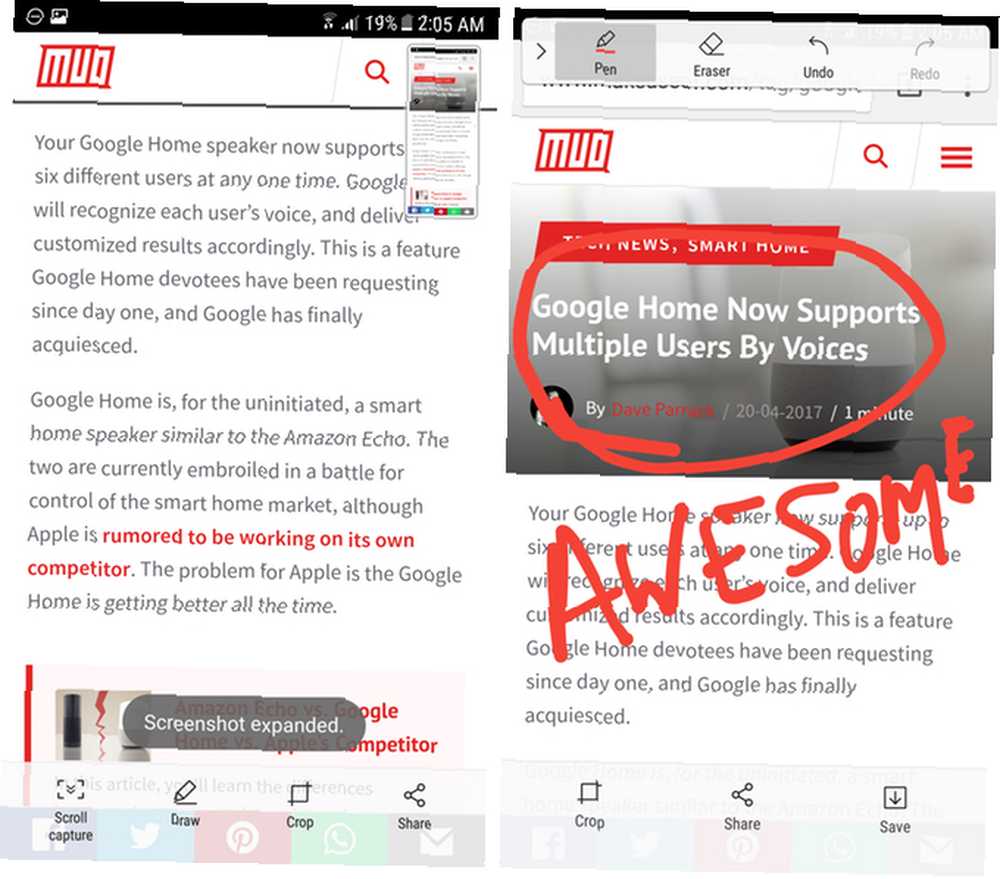
Oprócz Scroll Capture możesz także kliknąć rysować bazgroły na zrzucie ekranu, lub Przyciąć zrobić trochę kadrowania. A jeśli klikniesz Rysuj, możesz nacisnąć Długopis przycisk, aby zmienić na różne rodzaje przyborów do pisania lub zmienić kolor.
3. App Power Monitor
Funkcja Doze Uzyskaj niesamowitą żywotność baterii w Androidzie 6.0 dzięki root rootowi Zdobądź niesamowitą żywotność baterii w Androidzie 6.0 dzięki root rootowi Doze to najlepsza funkcja pod Androidem Marshmallow, którą można dostosować, jeśli masz dostęp do roota. , po raz pierwszy wprowadzony w systemie Android 6.0 Marshmallow i ulepszony w wersji 7.0 Nougat, zapobiega niepotrzebnemu rozładowywaniu baterii przez aplikacje w tle.
Samsung ma jednak swój własny App Power Monitor co może uniemożliwić uruchomienie dowolnej aplikacji w tle. Monitoruje aplikacje, z których regularnie korzystasz, i automatycznie umieszcza aplikacje nieużywane przez trzy dni “spać”. Ten stan uśpienia oznacza, że aplikacja nie będzie mogła działać w tle ani przekazywać żadnych powiadomień, ale wznowi działanie po otwarciu.
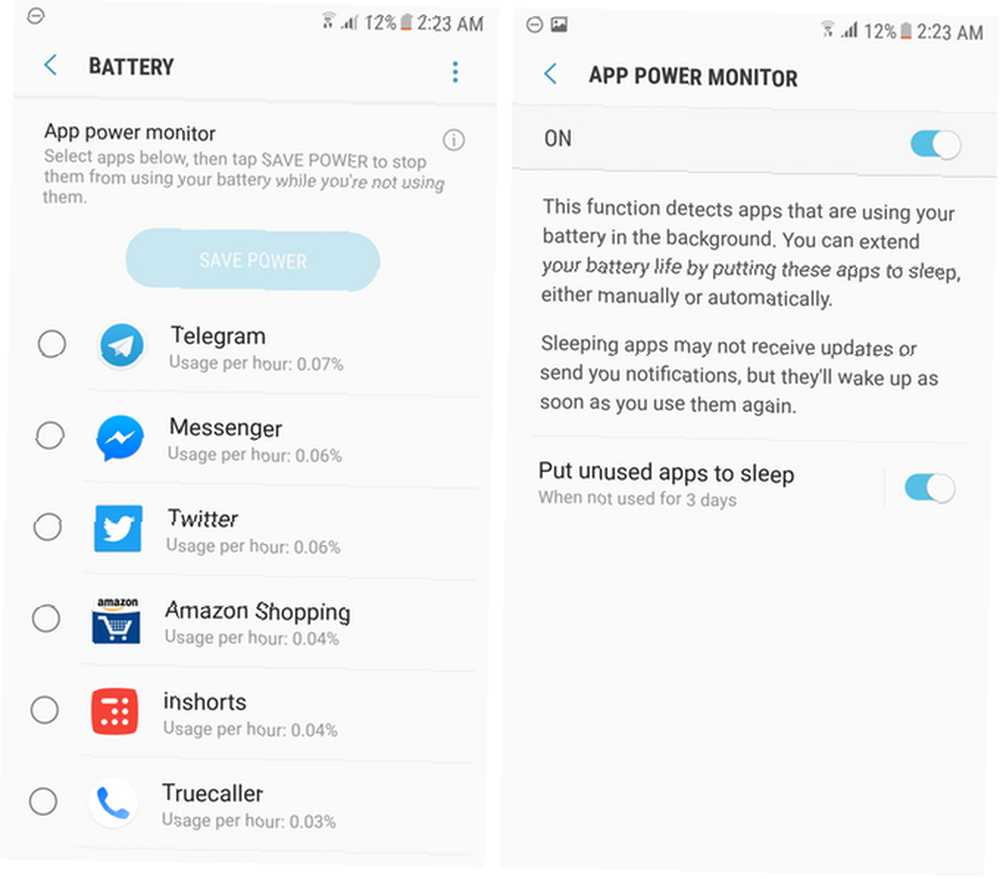
Aby zarządzać tą funkcją, przejdź do Ustawienia> Konserwacja urządzenia> Bateria. Przewijając w dół, zobaczysz listę wszystkich aplikacji, które zostały oszczędzone z App Power Monitor, chociaż możesz ręcznie uśpić dowolną z nich.
Możesz także zatrzymać automatyczne ustawianie aplikacji w tym stanie, klikając menu z trzema kropkami i przechodząc do Ustawienia zaawansowane> Monitor mocy aplikacji, i wyłączenie Uśpij nieużywane aplikacje. Tutaj również możesz całkowicie wyłączyć tę funkcję, jeśli chcesz.
4. Filtr światła niebieskiego
Prawdopodobnie widziałeś, jak ekrany iPhone'a zmieniają kolor na żółty po zachodzie słońca. Ma to pomóc ci lepiej spać. Czy F.lux i Night Shift naprawdę poprawiają twoje nawyki snu? Czy F.lux i Night Shift naprawdę mogą poprawić swoje nawyki związane ze snem? Nadmierne korzystanie z komputerów, tabletów i smartfonów może prowadzić do pogorszenia jakości snu - ale czy aplikacje takie jak F.lux i Night Shift naprawdę przeciwdziałają tym efektom? Nauka jest w tym dość jasna. zmniejszając ilość niebieskiego światła emitowanego przez ekran. Ta koncepcja została spopularyzowana przez aplikację o nazwie f.lux na długo przed tym, jak Apple wdrożyła ją na wszystkich urządzeniach z iOS i Mac, ale teraz znalazła się w głównym nurcie.
Implementacja Samsunga jest po prostu nazywana Filtr światła niebieskiego.
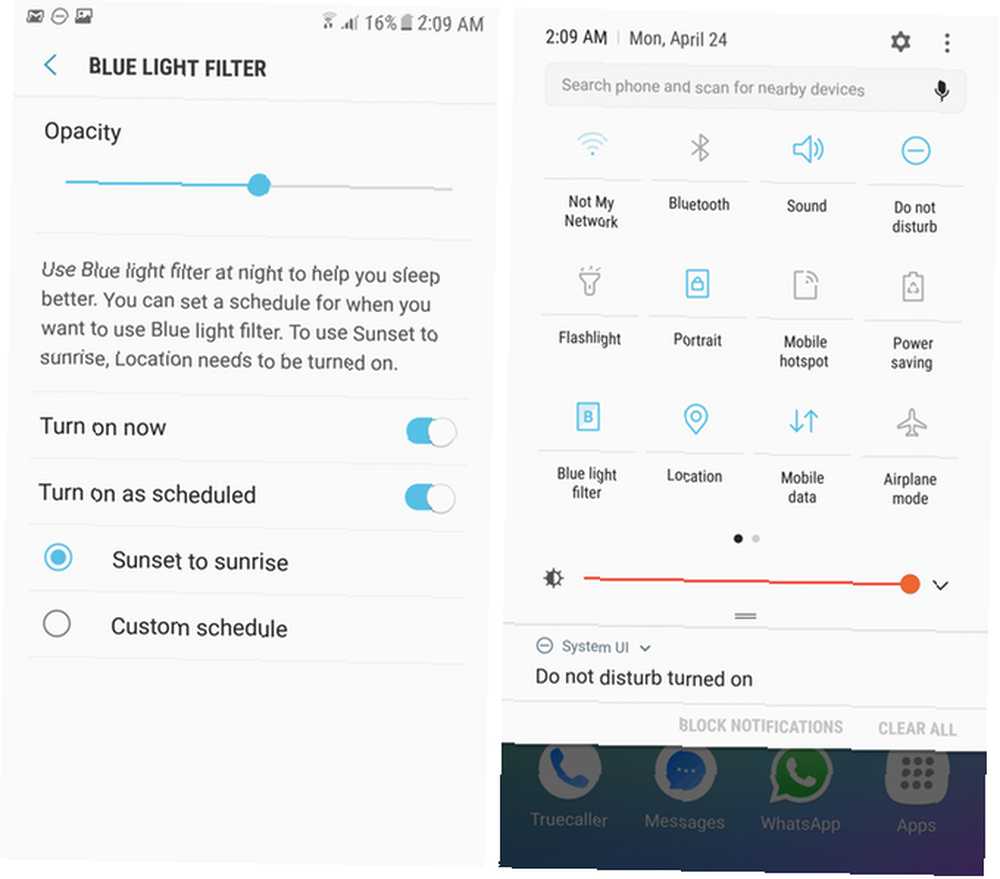
Aby to włączyć, przejdź do Ustawienia> Wyświetlacz> Filtr światła niebieskiego. Tutaj możesz ustawić automatyczne włączanie i wyłączanie od zachodu do wschodu słońca, a nawet wybrać niestandardowe czasy. Przesuwając suwak pod Nieprzezroczystość, możesz także wybrać, jak żółty ma być ekran (dobrze jest, ponieważ nie wszyscy uwielbiają odbarwiony ekran).
Wreszcie, jeśli chcesz włączyć lub wyłączyć w dowolnym momencie, przełącznik jest dostępny, jeśli dwukrotnie pociągniesz szufladę powiadomień.
5. Dyktafon (tryb wywiadu, mowa na tekst itp.)
Wśród tuzina lub więcej fabrycznie załadowanych aplikacji, które każdy telefon Samsung posiada, jest dyktafon.
Na początku może to nie wydawać się wyjątkowe, a istnieje kilka dobrych firm zewnętrznych Jaka jest najlepsza aplikacja do nagrywania głosu na Androida? Jaka jest najlepsza aplikacja do nagrywania głosu na Androida? W życiu jest wiele momentów, które możesz chcieć nagrać. Upewnij się, że masz świetną aplikację, która Ci w tym pomoże. też - ale ma kilka funkcji, które mogą Cię zainteresować, jeśli często korzystasz z dyktafonów.
Po otwarciu aplikacji zobaczysz Wywiad i Mowa na tekst tryby obok trybu standardowego. Tryb wywiadu wykorzystuje drugi mikrofon na telefonie, aby lepiej nagrywać rozmowy dwuosobowe. Nagraliśmy jednominutową rozmowę z muzyką odtwarzaną w tle w trybie standardowym i w trybie wywiadu, a nagranie z wywiadu było zdecydowanie bardziej zrozumiałe.
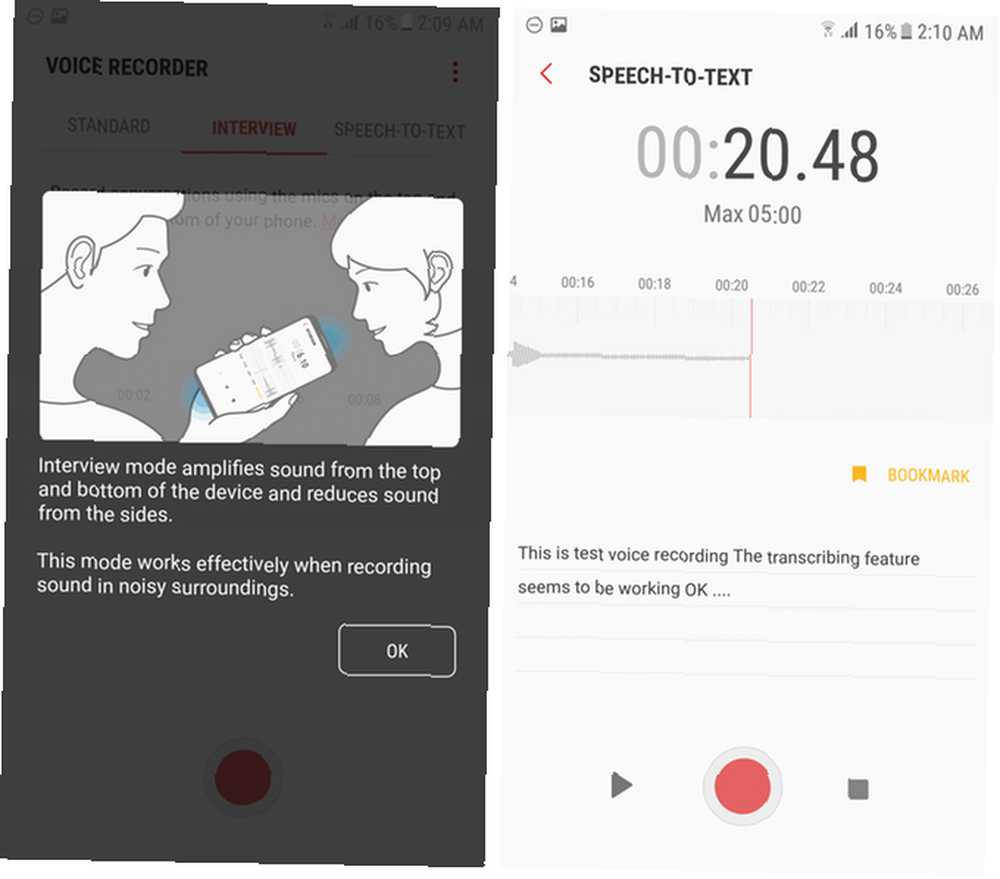
Następnie dostępny jest tryb mowy na tekst, który - do pięciu minut - może konwertować nagrany dźwięk na tekst. Wygląda na to, że korzysta z silnika mowy na tekst Google, a jeśli mówisz powoli, transkrybuje się dość dobrze. Chociaż oczywiście nie jest całkowicie wolny od błędów. Co kilka zdań może być kilka błędnie napisanych słów.
I wreszcie, jeśli dotkniesz menu z trzema kropkami i przejdziesz do Ustawień, możesz nagrywać dźwięk stereo lub ustawić aplikację tak, aby blokowała połączenia, gdy nagrywanie jest włączone.
Bonus: Konwerter strefy czasowej
Następnie przejdź do aplikacji Zegar Zegar Światowy, Uderz w menu z trzema kropkami i wybierz Konwerter stref czasowych. Tutaj możesz wybrać dowolny czas lokalny, aby zobaczyć, jaki będzie odpowiedni czas w miastach dodanych do zegara światowego.
Jaka jest twoja ulubiona funkcja Samsung?
Urządzenia Samsung mają wiele fajnych funkcji, ale zwykle jest ich tak wiele, że ludzie czują się przytłoczeni. Mam nadzieję, że będziesz mógł teraz skorzystać z niektórych z nich.
Które z tych funkcji uważasz za najbardziej przydatne? Czy używasz innych, o których nie wspomnieliśmy? Daj nam znać w komentarzach!











